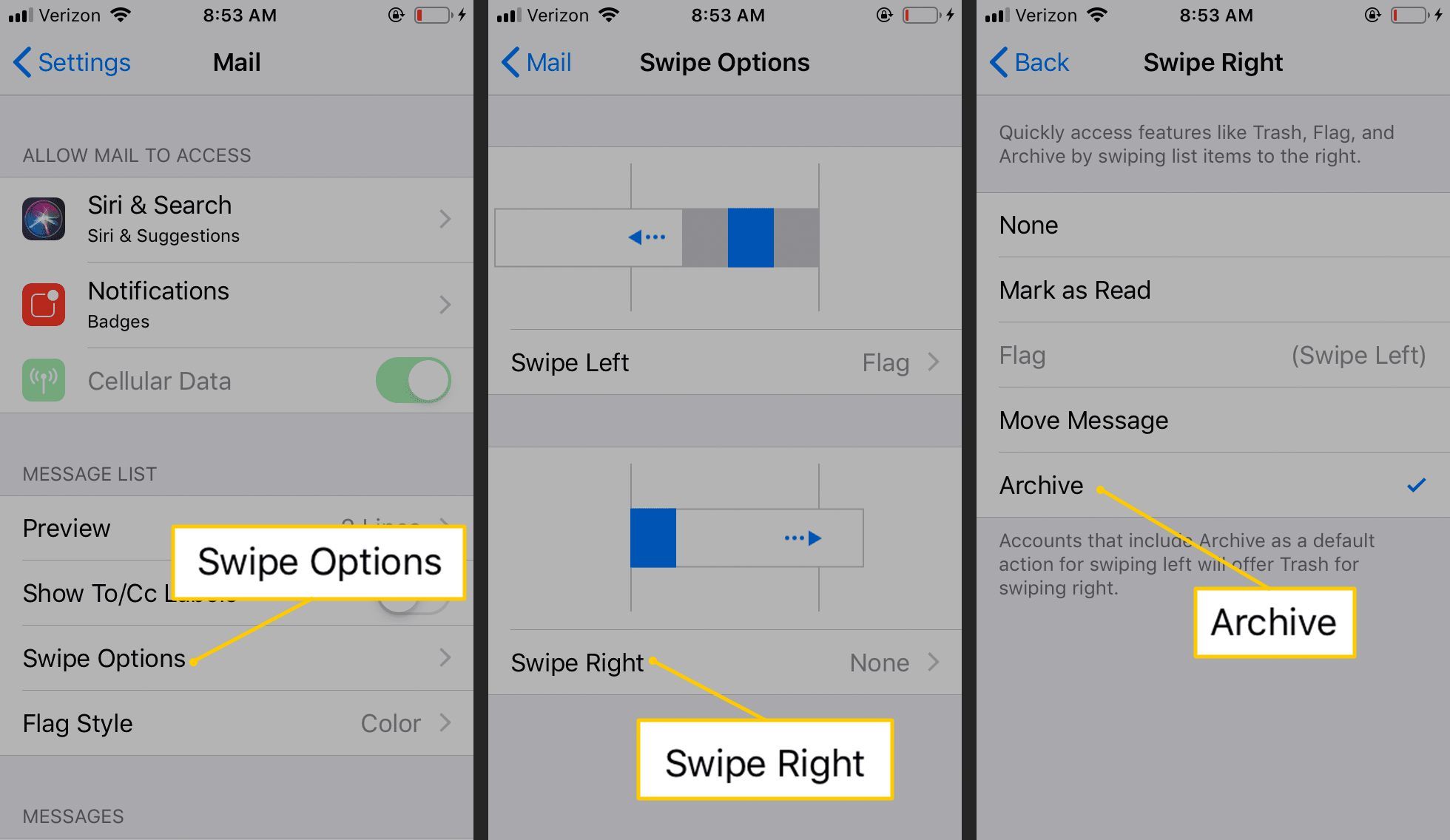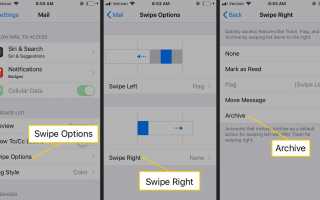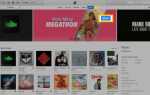Самый быстрый способ архивировать или удалять электронные письма из приложения «Почта» на iPhone, iPod touch или iPad — это использовать движение пальцем. Обычный способ удаления писем хорош в некоторых ситуациях, например, когда электронная почта открыта. Однако смахивание происходит быстрее, если вы хотите удалить или заархивировать несколько электронных писем из любой папки в Почте. Вот как настроить смахивание для удаления и смахивание в архив.
Информация в этой статье относится к приложению «Почта» на устройствах iPhone, iPad и iPod touch под управлением iOS 12, iOS 11 или iOS 10.
Как настроить Swipe для удаления или архивирования
Действия смахивания могут быть настроены на вашем устройстве, но если перелистывание электронного письма не дает желаемого результата, выполните следующие действия, чтобы изменить то, что происходит при перетаскивании электронного сообщения влево или вправо.
Открыть настройки приложение.
Перейти к почта а также затем нажмите Параметры салфетки.
Выбрать Проведите вправо а также выбирать Архив. Нажмите назад в верхней части экрана. Затем нажмите Проведите пальцем влево и выбрать дрянь.

Учетные записи электронной почты, в которых параметр «Архив» используется в качестве опции для считывания влево, предлагают корзину (в дополнение к другим параметрам) для прокрутки вправо.
Нажмите Главная кнопку, чтобы вернуться на главный экран. Если на вашем устройстве нет кнопки «Домой», проведите вверх от нижней части экрана, чтобы вернуться на главный экран.
Теперь, когда вы изменили настройки почты, проведите пальцем слева направо в приложении Почта, чтобы архивировать сообщения. Чтобы удалить сообщения, проведите справа налево.
Архивирование отправляет сообщение в папку архивирования, которая находится вне папки «Входящие», но не в папке «Корзина» (вы все равно можете получить ее позже). Однако при отправке электронного письма оно отправляется в папку «Корзина».
Swipe Action Советы для iOS Mail
Лучшее время для использования настроенного вами действия смахивания — это когда вы просматриваете список электронных писем и хотите быстро решить, что произойдет с сообщениями, не открывая их. Однако это работает только в том случае, если в настройках электронной почты были показаны предварительные просмотры. Вы найдете эту опцию в настройки > почта > предварительный просмотр.
В настройках действий смахивания вы также можете использовать движение смахивания, чтобы быстро пометить письмо как прочитанное, пометить его или переместить письмо в новую папку.
Вы можете заархивировать или удалить сообщение электронной почты из самого сообщения, но действия смахивания не работают в сообщении. Используйте строку меню в нижней части электронного письма, чтобы удалить его или переместить в новую папку, например «Архив».